A SharePoint kezdőlapon egyszerűen megtalálhatja és elérheti SharePoint webhelyeket és portálokat a szervezeten belül. Emellett híreket is talál az Ön által követett webhelyekről, a javasolt webhelyekről, illetve SharePoint a Microsoft 365-ben használata esetén a gyakran felkeresett webhelyekről származó híreket, valamint a Microsoft Graph által ajánlott egyéb híreket. A gyakori webhelyekről, a javasolt webhelyekről, a webhelyekről származó hírekről és a SharePoint kezdőlapjának egyéb funkcióiról az alábbi , A SharePoint Microsoft 365 kezdőlapján megjelenő információk című szakaszban talál további információt.
Megjegyzések:
-
A SharePoint kezdőlapjának megjelenése nemrég megváltozott.
-
A SharePoint kezdőlapja sharepointos kezdőlapként lett átnevezve SharePoint a Microsoft 365-ben-ben.
Ha a rendszergazda engedélyezte, létrehozhat egy csoportot vagy kommunikációs webhelyet (videó). a SharePoint kezdőlapról is. Ha SharePoint Online-t használ, hírbejegyzést is létrehozhat. A kereséssel más webhelyeket, fájlokat vagy személyeket kereshet a szervezetében.
A Microsoft 365SharePoint a Microsoft 365-ben kezdőlapjának megtekintése:
-
Jelentkezzen be az Microsoft 365-be. Segítségért tekintse át a Hol lehet bejelentkezni a Microsoft 365-be? című témakört.
-
A lap bal felső sarkában válassza az alkalmazásindító ikont

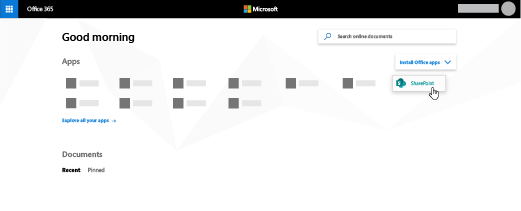
Nem találja a keresett appot? Az appindítóban a További alkalmazások elemet kiválasztva megtekintheti az Önnek elérhető Microsoft 365-alkalmazások betűrendbe rendezett listáját. Innen rákereshet egy adott appra.
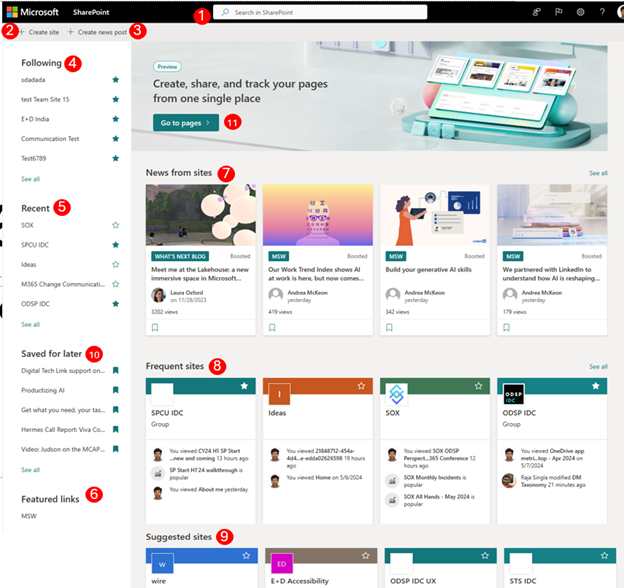
-
Keresés- A keresőmező, mellyel megkeresheti az utoljára meglátogatott webhelyeket és a nemrég megtekintett vagy módosított fájlokat. A szervezetében lévő más webhelyekre, fájlokra vagy személyekre is kereshet.
-
Webhely létrehozása – Új webhely létrehozása, ha a rendszergazda engedélyezte. További információt az Új csoportwebhely létrehozása vagy Kommunikációs webhely létrehozása a SharePoint Online-ban című témakörben talál.
-
Új bejegyzés létrehozása – Hírbejegyzés létrehozása.
-
Követés – SharePoint követett webhelyek.
-
Friss- Az utoljára meglátogatott SharePoint-webhelyek listája. Az összes megjelenítése hivatkozásra kattintva megtekintheti az összes nemrég meglátogatott SharePoint-webhelyet egy külön lapon.
-
Kiemelt hivatkozások – A szervezet által kiemelt webhelyekre és portálokra mutató hivatkozások SharePoint.
Megjegyzés: Ha Ön Microsoft 365 rendszergazda, megadhatja, hogy mely hivatkozások jelenjenek meg ebben a szakaszban. További információt a Hivatkozások lista módosítása a SharePoint kezdőlapján című témakörben talál.
-
Hírek a webhelyekről - A Hírek szakasz az Ön által követett webhelyekről, a gyakran felkeresett webhelyekről és az Office Graph által javasolt egyéb hírekről jelenít meg friss híreket. Kattintson az Összes megtekintése gombra a 100 legújabb cikk listájának megtekintéséhez.
-
Gyakori webhelyek – SharePoint gyakran felkeresett webhelyek. A webhely neve és hivatkozása mellett információt láthat a webhelyen zajlott utolsó tevékenységről is, például ha nemrég frissült egy tartalom a webhelyen. Ha ebben a szakaszban 12 vagy több webhely szerepel, megjelenik az Összes megtekintése hivatkozás, amelyre kattintva egy olyan lap jelenik meg, amely felsorolja a gyakran felkeresett SharePoint webhelyeket.
Megjegyzés: A gyakori webhelyek listáját a Microsoft Graph kezeli. A felhasználók vagy rendszergazdák nem jelölhetik ki, nem frissíthetik vagy törölhetik.
-
Javasolt webhelyek – Az Office Graph által létrehozott javasolt SharePoint webhelyek.
-
Mentés későbbi használatra – Itt jelennek meg a későbbi használatra mentett hírbejegyzések.
-
Új SharePoint Start – Személyes lapok létrehozására és nyomon követésére szolgáló hely a SharePointban. A felhasználók létrehozhatnak személyes lapokat az elérhető sablonok használatával, és szükség szerint közzétehetik őket saját magukban vagy egy célwebhelyen, majd egy helyen követhetik nyomon az összes lapot.
Megjegyzés: Az Office Graph által a Javasolt szakaszban létrehozott ajánlott SharePoint webhelyek listája korlátozható, ha az Office Graph ki van kapcsolva vagy nem érhető el. A rendszergazdák engedélyezhetik az Office Graphot úgy, hogy engedélyezik az Office Graph elérését a Microsoft 365 Felügyeleti központ. Ha a rendszergazda engedélyezte, az Office Graph nem kapcsolható ki, de a Delve használatával be- vagy kikapcsolhatja a dokumentumok használatát. A profillapon (kattintson a nevére vagy képére a jobb felső sarokban, és válassza a Saját profil lehetőséget. A profillapon lépjen a Beállítások 
A Hírek szakaszban lévő hírbejegyzéseket később is mentheti. Minden hírbejegyzéshez tartozik egy hivatkozás a kártya alján, amelyet később menthet.
Megjegyzés: Az elem későbbi mentését a vendégfelhasználók nem támogatják. Lehetséges, hogy később is kiválaszthatják az Elem mentése lehetőséget, de az elem nem lesz mentve.
Mentés későbbre
-
Keresse meg a menteni kívánt hírbejegyzést, és kattintson a kártya alján található hivatkozásra.
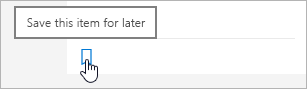
-
A már mentett hírbejegyzések megtekintéséhez kattintson a mentett elemek alján a Mentés későbbre elemre.
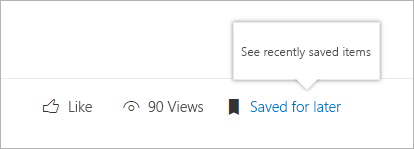
Megjelenik egy panel a legutóbb mentett elemek gyors eléréséhez. Ha a mentett elem nem jelenik meg ebben a listában, kattintson a panel alján található Minden mentett elem megtekintése elemre a mentett elemek megtekintéséhez.
Követheti a SharePoint a Microsoft 365-ben webhelyet, és a webhelyre mutató hivatkozás a SharePoint a Microsoft 365-benkezdőlapJának Követés szakaszához lesz hozzáadva. A webhelyek abban a sorrendben jelennek meg, amelyben követték őket, és a legutóbb követett webhely jelenik meg először a listában.
Webhely követéséhez
-
Keresse meg a követni kívánt SharePoint a Microsoft 365-ben webhelyet. A webhelyet megkeresheti a SharePoint a Microsoft 365-ben kezdőlapjának tetején található keresőmezőben vagy a SharePoint a Microsoft 365-ben kezdőlap egyik szakaszában.
-
Ha a SharePoint a Microsoft 365-ben kezdőlapon van, tegye a következők egyikét:
-
A webhely követéséhez kattintson a webhely neve melletti csillagra a bal oldali navigációs sávon. A csillag szilárd lesz, hogy megmutassa, ön követi a webhelyet.
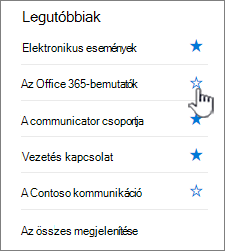
-
Ha a követni kívánt webhelyen tartózkodik, kattintson a menüsáv jobb oldalán található

A webhelyre mutató hivatkozás felkerül a követett webhelyek listájára a SharePoint a Microsoft 365-ben kezdőlapjának bal oldali ablaktáblájában.
-
Megszüntetheti egy SharePoint webhely követését, és a webhelyre mutató hivatkozás el lesz távolítva a SharePointkezdőlapJának Követés szakaszából.
Egy webhely követését a következő módon állíthatja le
-
A Követés szakasz SharePoint a Microsoft 365-ben kezdőlapján keresse meg azt a webhelyet, amelyet nem szeretne követni.
-
Tegye a következők valamelyikét:
-
Kattintson a webhely neve melletti csillagra a bal oldali navigációs sávon. A csillag kitöltése ekkor megszűnik, és az adott webhelyre mutató hivatkozás nem lesz többé látható a követett webhelyek listájában.
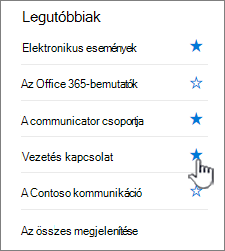
-
Ha a követni kívánt webhelyen tartózkodik, kattintson a menüsáv jobb oldalán található

-
A SharePoint a Microsoft 365-ben kezdőlapján található egy intelligens keresőmező, amellyel gyorsan megtalálhatja a keresett webhelyeket, fájlokat és személyeket. A keresés személyes. Még a gépelés megkezdése előtt is megjelennek az eredmények a SharePoint korábbi tevékenységei alapján. Az eredmények a gépelés megkezdésekor frissülnek. További információ a keresésről.
Személyes lapok létrehozására és nyomon követésére szolgáló hely a SharePointban. A felhasználók létrehozhatnak személyes lapokat az elérhető sablonok használatával, és szükség szerint közzétehetik őket saját magukban vagy egy célwebhelyen, majd egy helyen követhetik nyomon az összes lapot.
Lap létrehozása a SharePointban
-
Kattintson az egyik sablonra a körhinta listában
Lap létrehozása
-
A rendelkezésre álló kijelzők használata és a tartalom létrehozása
Közzététel lap
-
A szerző dönthet úgy, hogy ön közzéteszi és megosztja másokkal, ha szükséges
-
A szerző dönthet úgy, hogy közzétesz egy célwebhelyen a lap célzott terjesztéséhez és kezeléséhez
Oldalak nyomon követése
-
A SharePointban közzétett lapok nyomon követése
-
Az új SharePoint-start sablonjaival létrehozott lapok piszkozatállapotú lapjainak nyomon követése
Gyakori kérdések az új SharePoint-indításról
-
Milyen összetevők támogatottak az Új SharePoint indításakor?
-
Az Új SharePoint indításakor létrehozhat webhelyeket és lapokat.
-
-
Hol lesznek tárolva ezek az oldalak?
-
Ezek a lapok a SharePoint-lapok tárában lesznek tárolva a OneDrive-on.
-
-
Megoszthatjuk ezeket az oldalakat más felhasználókkal?
-
Igen, a létrehozó meg tudja osztani az oldalakat a megfelelő közönséggel.
-
-
Milyen hatással lesz a webhelylétrehozás letiltása az új SharePoint-indításra?
-
A webhelylétrehozás letiltása letiltja a webhely-létrehozást az Új SharePoint indításakor is. Ha a webhely létrehozása már le van tiltva a végfelhasználók számára, akkor ezt a beállítást az Új SharePoint indításakor is figyelembe veszi a rendszer.
-










